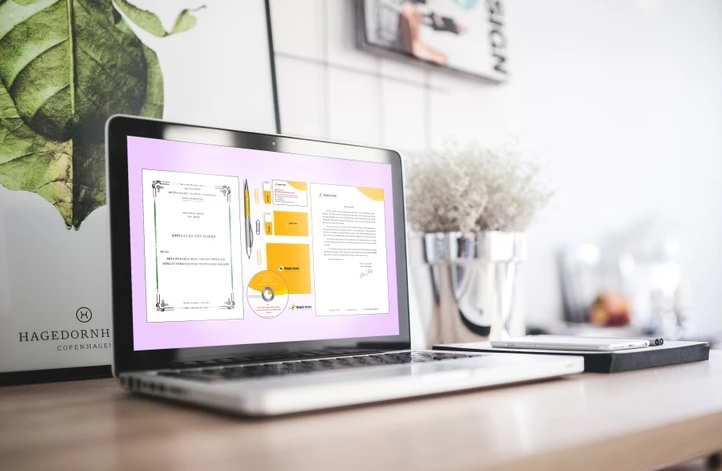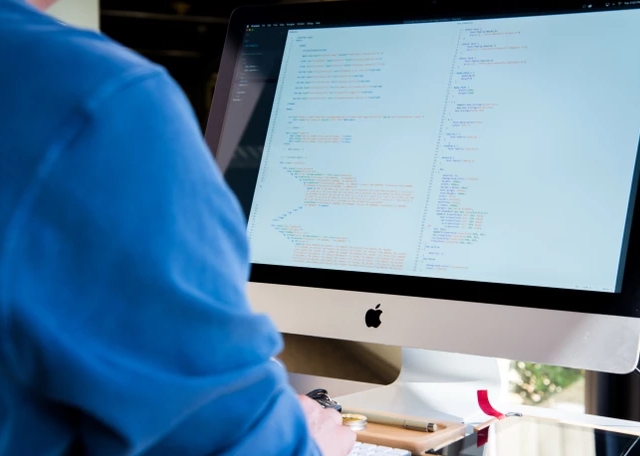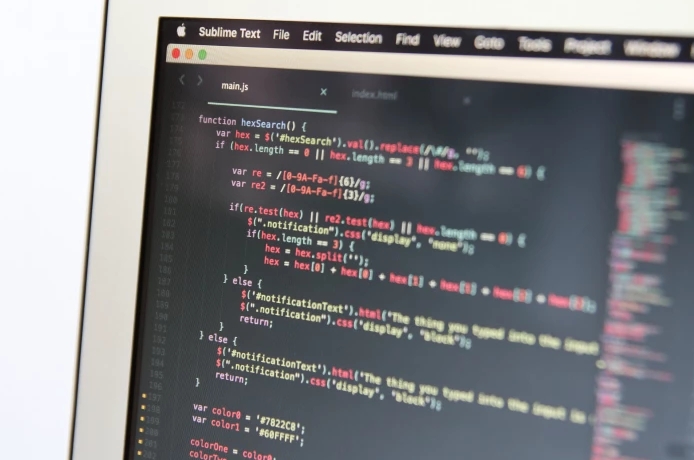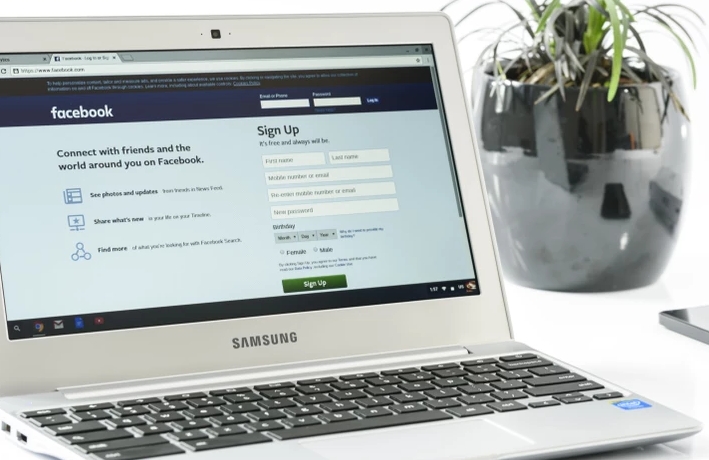笔记本电脑已经成为了现代人生活和工作中必不可少的工具之一。而在现代社会中,无线网络已经成为了人们获取信息、交流沟通的重要手段。因此,如何设置笔记本电脑的wifi已经成为了大家普遍关注的问题。本文将围绕这个话题,为大家详细介绍在win7操作系统下笔记本电脑如何设置wifi。
一、打开wifi开关
我们需要在笔记本电脑上打开wifi开关。打开方式如下:

1.在电脑屏幕右下角的任务栏上找到网络图标,单击右键,选择“打开网络和共享中心”。
2.在“网络和共享中心”窗口中,选择“更改适配器设置”。
3.在“网络连接”窗口中,找到“无线网络连接”选项,单击右键,选择“启用”。
二、搜索wifi信号
在打开wifi开关之后,我们需要搜索到可用的wifi信号,然后连接上它。搜索方法如下:
1.在电脑屏幕右下角的任务栏上找到网络图标,单击左键,会弹出一个菜单,选择“查看可用的无线网络”。
2.在“查看可用的无线网络”窗口中,会列出所有可用的wifi信号。选择你要连接的wifi信号,单击左键,然后点击“连接”。
3.如果该wifi信号有密码保护,会弹出一个输入密码的窗口。输入正确的密码后,点击“连接”。
三、设置wifi属性
在连接上wifi信号之后,我们还需要设置一些wifi属性,以确保连接的稳定和安全。设置方法如下:
1.在“网络和共享中心”窗口中,找到“无线网络连接”选项,单击右键,选择“属性”。
2.在“无线网络属性”窗口中,选择“安全”选项卡。如果该wifi信号有密码保护,可以在这里设置密码。
3.在“无线网络属性”窗口中,选择“高级”选项卡。在这里可以设置wifi的高级属性,如信号强度、传输速度等。
四、连接wifi
在完成以上步骤之后,我们就可以连接上wifi信号了。连接方法如下:
1.在电脑屏幕右下角的任务栏上找到网络图标,单击左键,会弹出一个菜单,选择“已连接的无线网络”。
2.在“已连接的无线网络”窗口中,可以查看当前连接的wifi信号的详细信息,如信号强度、传输速度等。
笔记本电脑如何设置wifi在win7操作系统下并不复杂。只要按照以上步骤依次操作,就可以轻松连接上wifi信号,享受无线网络带来的便利。
 返回上级
返回上级
 2023-11-27
2023-11-27